在会声会影中,如何自定义滤镜效果 ?
添加滤镜效果后,用户可以根据需要,对添加的滤镜效果进行自定义设置。会声会影提供了简单的方法来自定义滤镜效果。
自定义滤镜效果制作方法
一、进入会声会影编辑器,在故事板中插入一幅素材图像。

图片1:插入素材图像
二、在“暗房”素材库中,将“色彩平衡”滤镜效果拖拽至故事板中的素材图像上方。
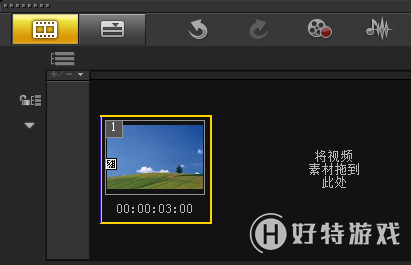
图片2:添加滤镜
三、单击“属性”选项面板中的“自定义滤镜”按钮。
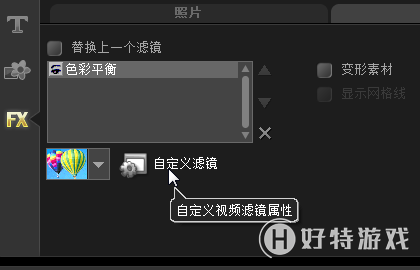
图片3:自定义滤镜
四、弹出“色彩平衡”对话框,在对话框中设置“红”为50,“绿”为70,“蓝”为10。

图片4:设置色彩平衡
五、单击“确定”按钮,返回会声会影编辑器,即可自定义视频滤镜效果。单击导览面板中的“播放”按钮,即可预览自定义的滤镜效果。
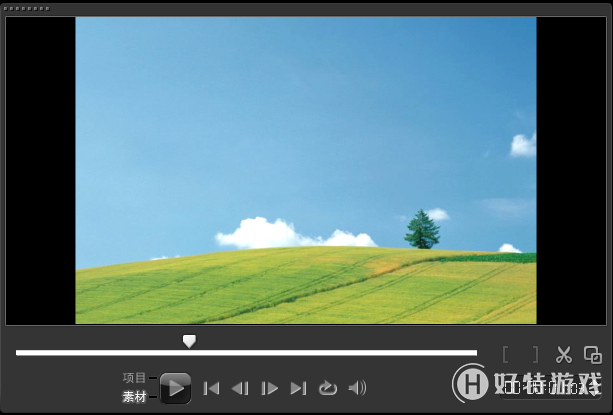
图片5:预览最终效果
更多滤镜使用技巧请见:制作影片滤镜特效及视频滤镜的应用
-
会声会影2019专业版 V22.3.0.439 专业版 1.33 GB
下载
视频推荐
更多 | 会声会影教程大全 | |||
| 会声会影历史版本下载大全 | 会声会影案例教程大全 | ||
| 会声会影X10教程大全 | 会声会影X9教程大全 | ||
| 会声会影x8教程大全 | 会声会影X7案例教程大全 | ||
| 会声会影2018教程大全 | 会声会影X5教程大全 | ||
手游风云榜
更多 资讯阅读
更多 -

- 使用Blender生成城市模型
- 教程 2024-12-05
-

- 全球气象数据ERA5的下载方法
- 教程 2024-12-05
-

- Xpath解析及其语法
- 教程 2024-12-04
-

- 机器学习:神经网络构建(下)
- 教程 2024-12-04
-

- 华为Mate品牌盛典:HarmonyOS NEXT加持下游戏性能得到充分释放
- 教程 2024-12-03
-

- 实现对象集合与DataTable的相互转换
- 教程 2024-12-02
-

- 硬盘的基本知识与选购指南
- 教程 2024-12-01
-

- 如何在中国移动改变低价套餐
- 教程 2024-11-30
-

- 鸿蒙NEXT元服务:论如何免费快速上架作品
- 教程 2024-11-29
-

- 丰巢快递小程序软件广告推荐关闭方法
- 教程 2024-11-27
-

- 如何在ArcMap软件中进行栅格图像重采样操作
- 教程 2024-11-26
-

- 算法与数据结构 1 - 模拟
- 教程 2024-11-26





























